このレビュ-の機会を頂き感謝します。
2011/12/12 追記 : 録画再生機能の紹介
------------------------------------
2011/12/13 追記 : 利用アイディア 及び 操作状況動画 第2弾をアップ。
------------------------------------
2011/12/26 本当の登録は済んでいませんでした。12/24分の修正
レビューの最終報告。
【クーポン登録】
①サービス満了日が 2011/12/25となっていた
②12/22にクーポン送付の連絡を受領
③12/22に『クーポン登録』を実施
「使用有無」欄が『利用しない』となっているが、この時意味がわからなかった。
④「クーポン内訳」でサービス満了日が2012/12/31を確認
⑤12/26(無料トライアル期限オーバー)にログインを試みるも
受け付けてくれない。
⑥いろいろキーを探すと、PCマークの右欄に『期間延長』キーを
見つけクリック
⑦画面キャプチャーを忘れたが、「クーポン番号」の
前の ○ にチェックを入れ、『クーポンを利用する』という
ようなキーがあって本登録が完了。
「使用有無」欄が『利用しない』→『利用する』に変わり安心。
------------------------------------
【レビューで最もやってみたかったこと】
・自宅PCに接続されたPC用地デジダブルチューナー : GV-MVP/HZ2Wを
外部からのPCでリモート制御することで、その実現映像をお届けします。
◎その他、多くの制御機能/追加の機能もあります。
★RSUPPORT(株)の【RemoteView】(ソフトウエア)を使用して、
外出先PC/モバイル← →自宅PC/会社PCをそれぞれ制御可能にする。
◎今回はノートPCから自宅デスクトップを制御、
すなわち、自宅デスクトップの地デジキャプチャーを実行する。
映像化のため、便宜上2台のPC画面を並べました。
・ノートPCが"Atom1.6GHz"のためかソフトによるものか不明だが、
色の解像度はダウンし、画面サイズはデカイ→→→補正可能
・地デジキャプチャー/再生及びExcelの編集/保存を実行してみた。
・ノートPCが"Atom1.6GHz"のため、『mAgicTV_Digital』を
インストールしていないためか、ノートのほうは真っ黒。
・Atomノートでもリモート制御はサクサク動いています。
★マニュアルを読んで接続したが、ログオフ → ログイン/再起動は可能で、
今のところ、スリープからのPC起動は不可でした。
せめて、スリープからのPC起動は欲しいところです。
もう少し判ったことがあれば追記していきます。
★RemoteView起動後、自宅デスクトップ側のデスクトップ画面が
”真っ黒”となり驚きましたが、ノートPC側から制御も可能ですし、
RemoteViewからログアウトすれば元に戻る状況。
【自宅PC仕様】
・CPU i7 2600K
・M/B BOXDP67BGB3
・GPU RH5670-E1GH/AC
・Memory 16GB(4GB X 4枚)
【RemoteView5.0の簡単な説明】
・自分のパソコンまたはサーバに"Agent"プログラムを
インストールした後、インターネットを通して、
いつでも、どこでも自分のパソコンに接続して簡単に、
素早く、安全にリアルタイムで制御することができるサービスです。
・RemoteViewサーバを利用してローカルパソコンと
遠隔地パソコンが接続される時にP2PまたはGateway方式
で接続されます。
【Agentインストール】---遠隔地(制御される)PCへのインストール
1. https://www.rview.com/ にアクセス
2. 会員登録をする
3. 登録したID/PWでログインをする
●この時、『このアドオンのインストール』の表示が
消えてしまうことがあり、2度目の操作で実行できた。
2台のPCにて発生したので、偶然でもないのかも知れない。
4. 2週間お試しの「無料トライアル」から『Agent』を登録する
下記ステップ参照。
◎RemoteView起動
◎最初の動画でExcelを起動/編集/保存したファイルは、
ノートPC(操作する側)に保存されていました。 →12/12ミスがありました。
------------------------------
2011/12/12 追記
(1)直前に紹介したExcelは、操作する側のPC自体というミスでした。
もちろん、操作される側のExcelも制御できます。
(2)なかなか見つけられなかった『RemoteViewプレーヤー』と録画ファイルも
見つけることができ、画面録画機能で録画再生を行いましたので、追記します。
◎プレーヤーでの再生中の動画---画面サイズは『自動調整』とした。
◎『画面録画機能』、『画面への描画機能』、『マウスのレーザーポインター機能』など
面白いというだけでなく、絵をかきながら話のできるチャット機能のように使えるようだ。
△録画機能では、RemoteViewの上部タブの操作(マウス/画面など)と、
描画途中の映像が録画されないのがちょっと残念。
------------------------------
2011/12/13 追記
【続1】奥深きソフトウエア
・このツールの特徴を箇条書きにしてまとめることは
不可能であるということがだんだん分かってきた。
それだけ多くの機能があり、多くの利点があるということ。
・RemoteView5.0には、Personal版とEnterprise版がある。
1Agent分で済むならばEnterprise版がお得というもの。
・『インスタントVPN』のように調べなければ判らないような機能、
すなわち、インテル提唱の『VPN環境』や『vProテクノロジー』が
用意されていなくても、遠隔地のPCの電源ON/OFFが行えるというもの。
ただし、この機能はEnterprise版のみとなっていてこのpersonal版では
使用できないようだ。
【続2】2つのAgentまで可能なため、上記までの逆接続を行った。
・今度は、画面が小さく、制御されるPCのデスクトップ画面が
濃いブルーである。
・つまり、制御するPCの画面解像度 1920 x 1080ピクセルで
制御されるPCの画面解像度 1024 x 768ピクセルを観るからでした。
・最初の接続では、その逆のため画面がオーバーフローしていたという訳です。
・その模様をフリーソフト(タスクバーから削除しようとすると、画面が
塗りつぶされるという異常動作があったので、紹介はできません。)で
ありのままのPC動作状態を動画にしましたので、アップします。
・なお、このフリーソフトを ウイルス検出 してみましたが異常はなく、
何かの”dll”との相性が悪いだけだと思っています。
・以前はデジカメの動画だったがこちらのほうがしっかりした映像ですね。
【続3】RemoteView5.0の利用アイディア
(1)ファイルの転送/取り込みが一般
(2)超初心者相手に接続し、PC操作やアプリの使い方を教える
母親などには効果があるかも。
(3)出張せずにPCどうしで絵を描きながら打ち合わせ
出張費が節約できる
(4)エンタープライズ版なら、相手のPC電源のON/OFFも可能で、
急なPC地デジ録画にも対応できる
(電源入れっぱなしなら可能だが、電気代を節約しよう)




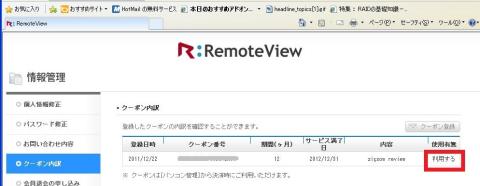
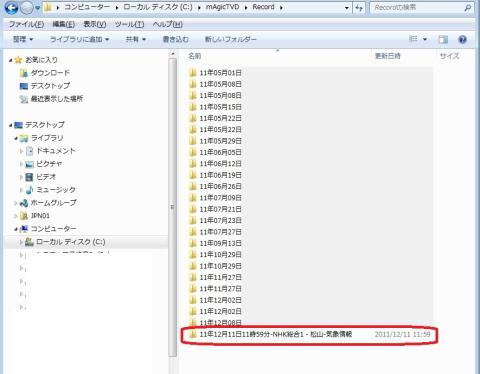

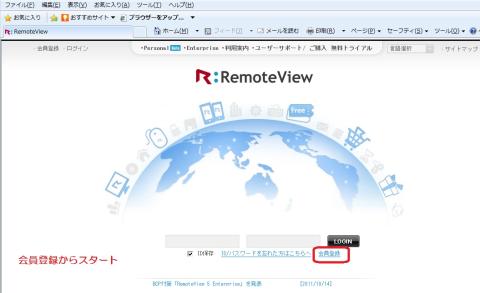
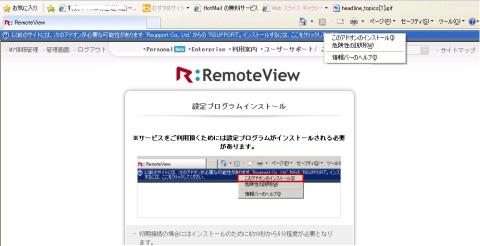
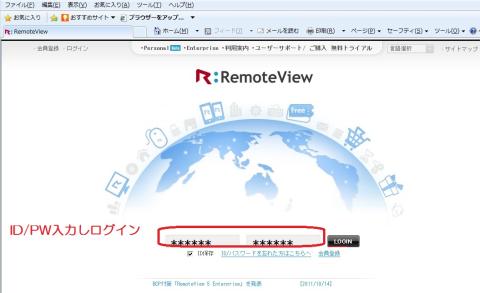
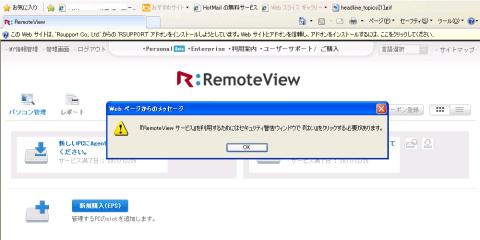


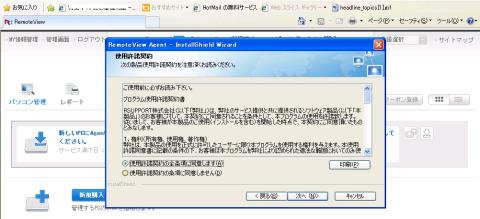


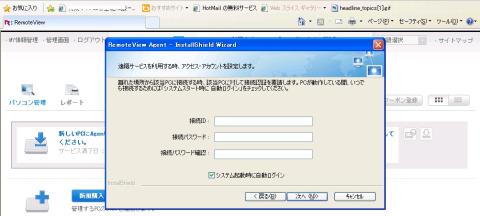
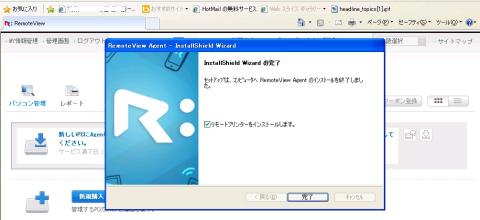
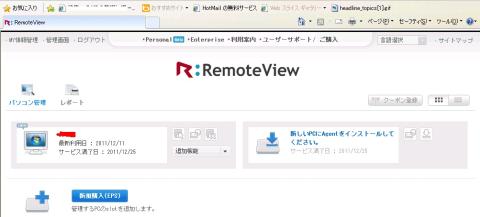
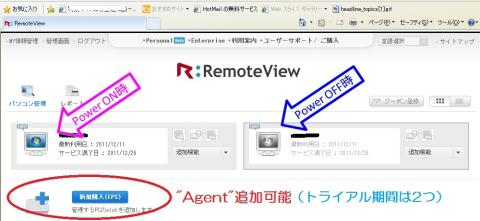
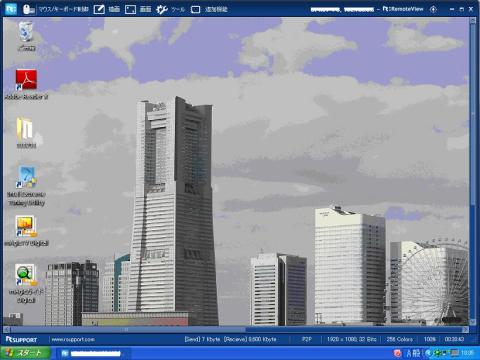
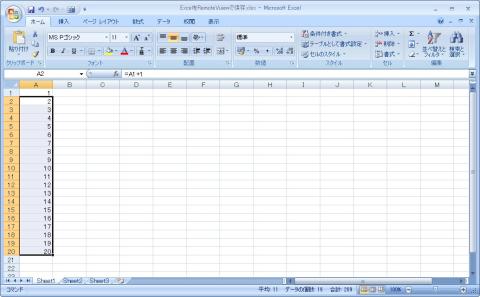

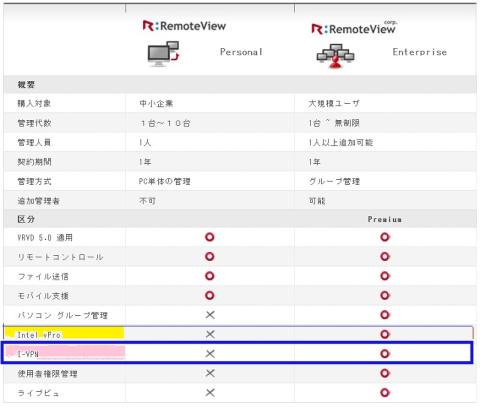
トミネさん
2011/12/13
Kitaさん
2011/12/13